CMD – Komut İsteminde CTRL+C / CTRL+V Kullanımı
Ctrl+C / Ctrl+V komutlarını kullanan kopyala-yapıştır özelliği, Windows bilgisayarların muhtemelen en önemli özelliklerinden biridir. Hayatımızı kolaylaştırır ve birçok durumda cankurtaran görevi görür.
Bununla birlikte, CMD – komut isteminde aynısını etkinleştirmek için bazı basit adımları uygulamanız gerekir. Normalde çok nadiren CMD komut istemini kullanırız. Kendine ait çeşitli özellikleri var.
Gördüğüm en ilginç Komut istemi ile ilgili sorgularından bazıları:
- CMD’de kopyala ve yapıştır nasıl etkinleştirilir?
- Kopyala ve yapıştır CMD’de çalışmıyor
- Komut isteminde kopyalama ve yapıştırma nasıl yapılır?
- Ctrl+C / Ctrl+V CMD’de çalışmıyor
İşte Windows 10 komut isteminize kopyala yapıştırmayı etkinleştirmenin çözümü. Sadece bu basit adımları izleyin ve sonra kullanmaya hazırsınız.
Komut isteminde kopyala yapıştır özelliğini etkinleştirme
Yapmanız gereken ilk şey; Komut istemini yönetici olarak çalıştırmaktır. Bunu Başlat’a CMD yazarak yapabilirsiniz.
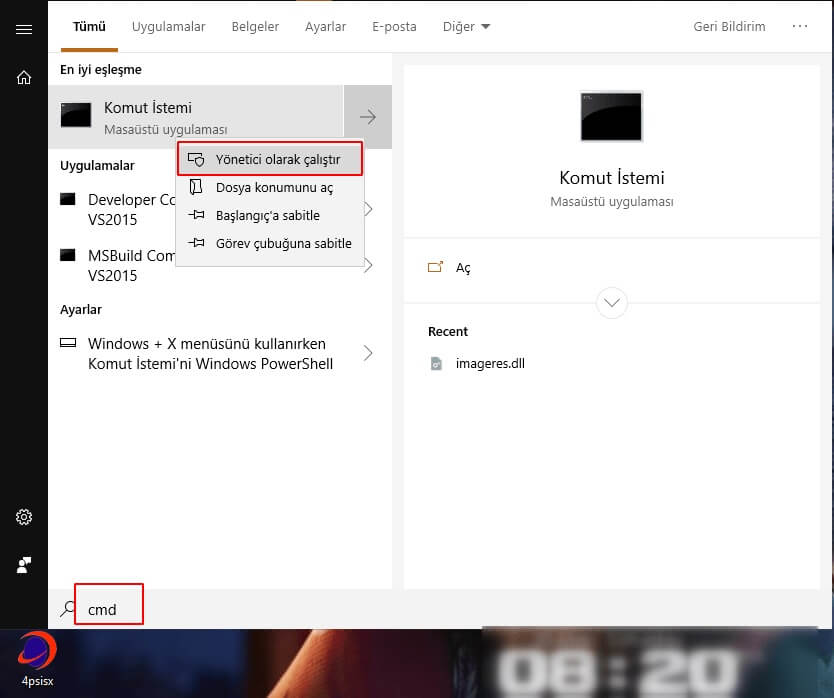
Komut isteminin özelliklerine ulaşmak için siyah konsolun hemen üst kısmındaki pencere konumunda sağ tuşa tıklayın ve Özellikler’i seçin.
Komut isteminin özellikleri açıldığında, zaten karşınıza doğrudan Seçenekler sekmesi açılmış olacak. Buradan yapmanız gereken şey, “CTRL tuşu kısayollarını etkinleştir” ibaresine tik koymak.
Yeni Ctrl tuşu kısayollarını etkinleştirdiğinizde, komut istemi klavyeden Ctrl tuşu komutunu tanımaya başlar. Kısacası, Ctrl tuşları etkinleştirildiğinde, komut isteminde Ctrl + C ve Ctrl + V tuşlarını kolayca kullanabilirsiniz. Komut isteminin özellikleri altında, görünüm, opaklık ve diğer klavye giriş stillerinde de birçok değişiklik yapabilirsiniz. Sadece daha fazlasını araştırın ve kendi başınıza deneyin.
CMD’de kopyala ve yapıştır özelliğini kullanmanın yanı sıra, CMD kullanarak bir virüsü silmek, CMD kullanarak Windows’taki ağları izlemek ve CMD kullanarak WiFi şifresi bulmak gibi pek çok şey yapabilirsiniz.